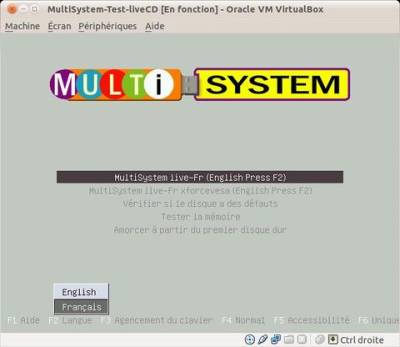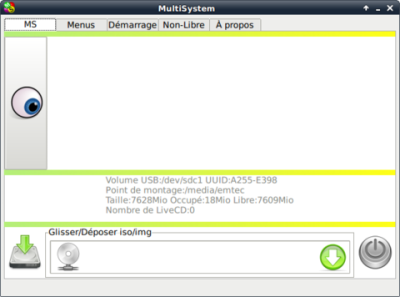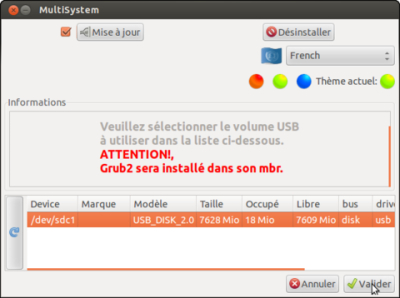Table des matières
Live usb Multisystem
Le logiciel MultiSystem permet de créer simplement des clés USB MultiBoot autonomes.
Vous pourrez installer une multitude de systèmes d'exploitation sur la même clé USB et choisir au démarrage de votre PC, via un menu graphique, la distribution à démarrer de façon fluide.
Pré-requis
Installation
Sous Ubuntu ou Debian
L'application est installable comme paquet dans Ubuntu.
-
Ajoutez le Depôt de MultiSystem :
$ sudo apt-add-repository -u 'deb http://liveusb.info/multisystem/depot all main'
-
Ajoutez la clé publique :
$ wget -q -O - http://liveusb.info/multisystem/depot/multisystem.asc | sudo apt-key add -
-
Rechargez les sources :
$ sudo apt update
-
Installez le paquet multisystem ou en ligne de commande :
$ sudo apt install multisystem
-
rendez administrateur votre utilisateur :
$ sudo usermod -a -G adm $USER
Sous Windows
-
installez la distribution MS_lts sur une clé USB
-
Gravez l'ISO MS_lts sur un cdrom
-
Insérez le livecd de MultiSystem dans le lecteur optique
-
Branchez votre clé ou disque USB
-
Redémarrez votre ordinateur sur la clé ou le disque
Montez la partition Windows ou Linux sur laquelle sont stockés les images ISO à déposer (double-cliquez sur “dossier personnel” en haut de la barre latérale gauche)Glissez-déposez les images iso dans la fenêtre près du gros bouton vert.Le transfert commence, se termine par l'update de Grub.La distribution apparaît dans la liste avec son logo. -
Configuration
Utilisation
Désinstallation
Comme tous les paquets, par
-
sudo apt remove multisystem